php小编新一为您介绍WIN10系统设置自动搜索网络的操作步骤。在WIN10系统中,设置自动搜索网络可以让您更便捷地连接到可用的无线网络。只需简单几步,即可轻松完成设置,让您在上网体验更加便利。接下来,让我们一起来看看具体的操作步骤吧!
1、打开【开始】菜单,点击列表中的【设置】选项。
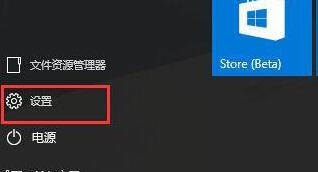
2、在设置中点击【网络和Internet】。
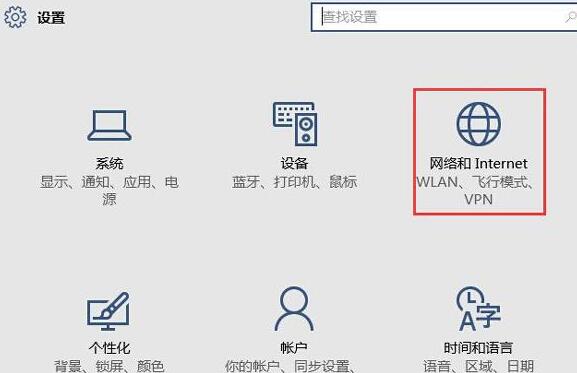
3、打开网络和Internet界面后,若当前使用的是有线网,则选择【以太网】网络;若是无线网,则选择【WiFi】。
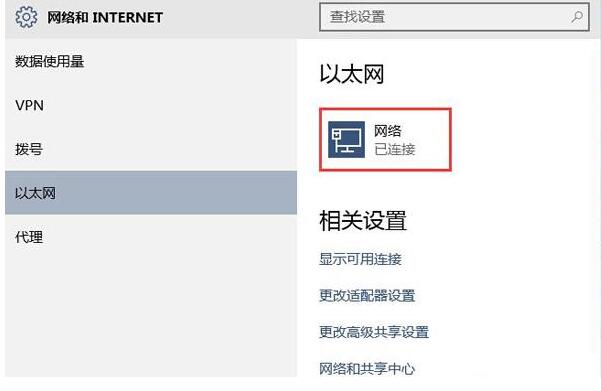
4、点击当前活跃的网络信号,会出现一个【查找设备和内容】开关,若处于关闭状态,只需拖动滑块就能开启了。
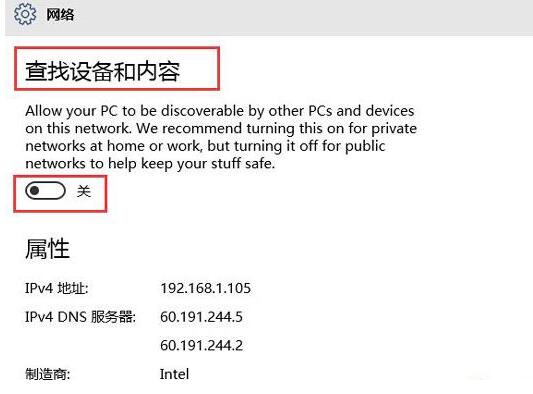
以上是WIN10系统设置自动搜索网络的操作步骤的详细内容。更多信息请关注PHP中文网其他相关文章!




